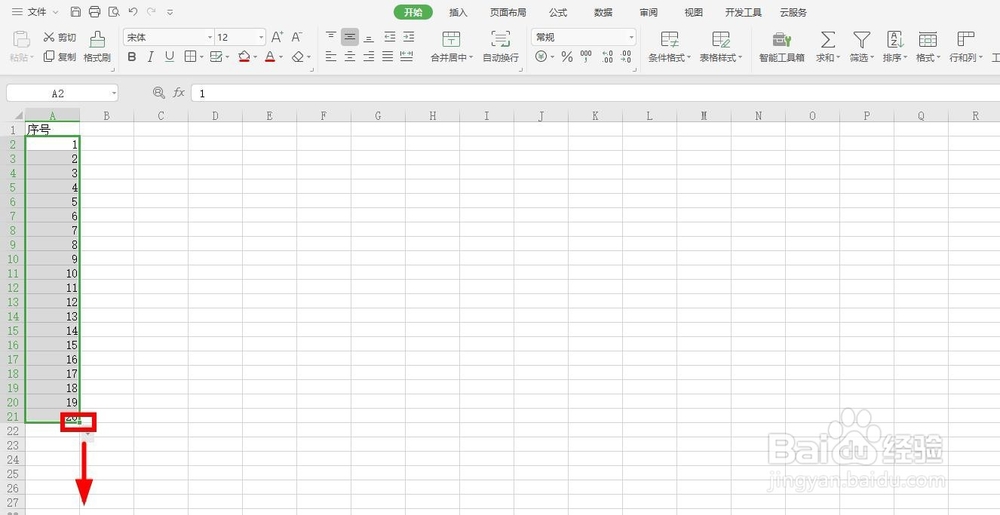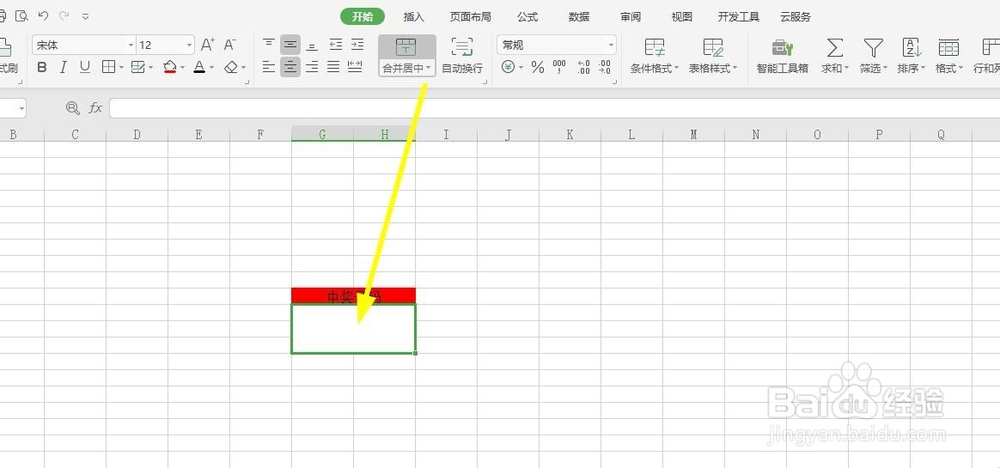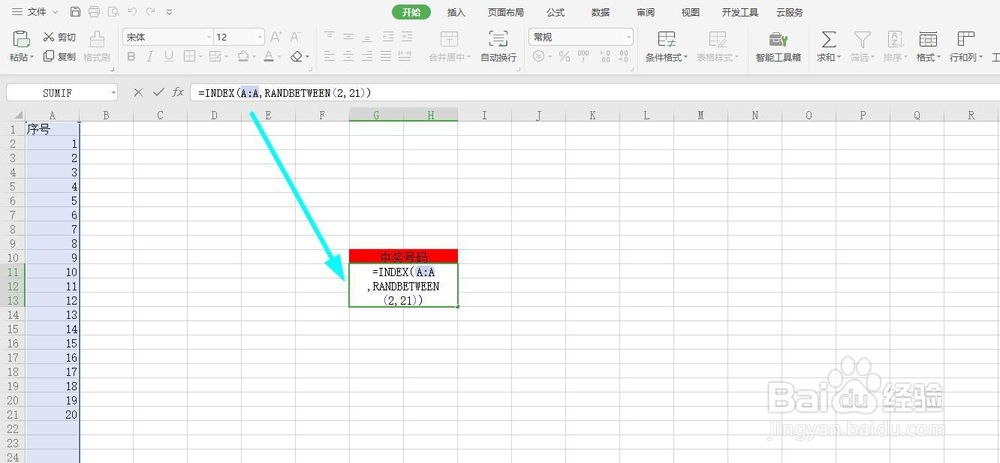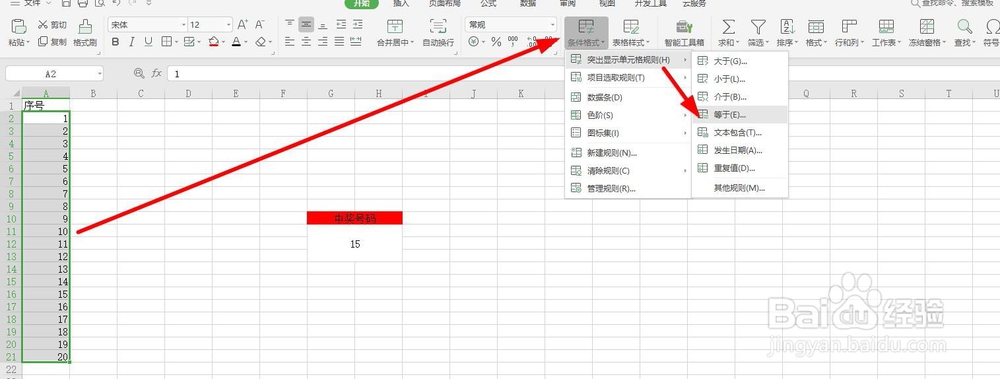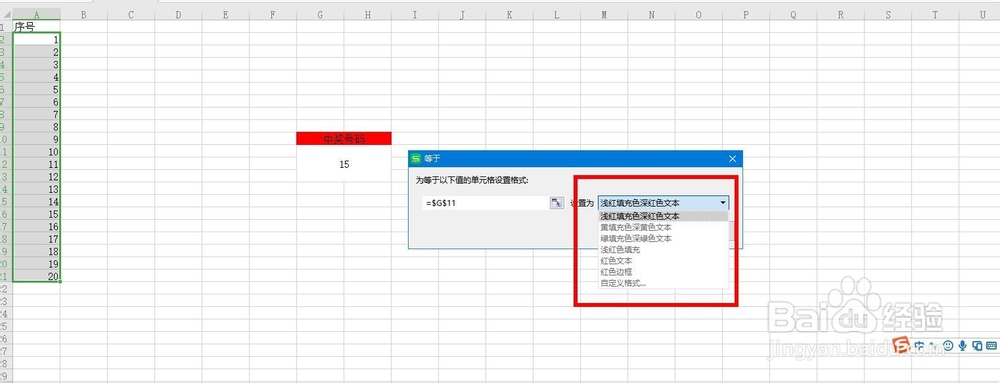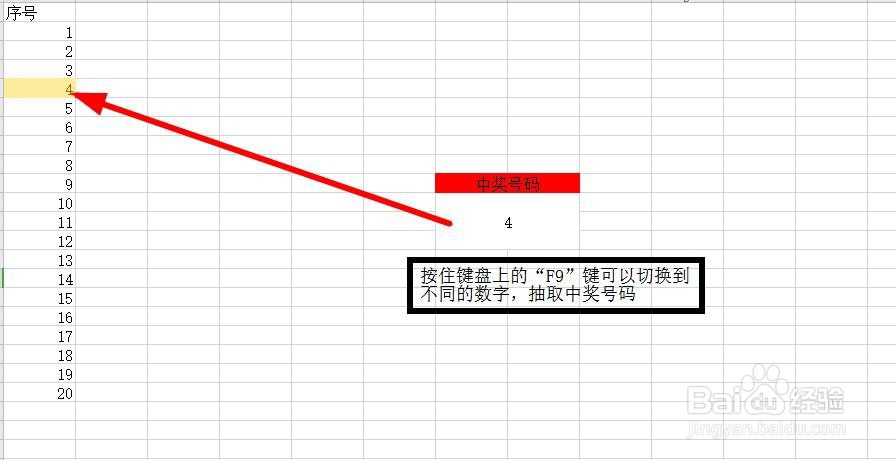如何制作简单的抽奖小程序
1、点击电脑桌面右键选择新建,在列表里面选择表格,然后输入要使用的抽奖数据。
2、然后点击中间部分的单元格,选中要使用的单元格进行合并,输入中奖号码标识。
3、双击点击中奖号码的单元格,输入"=INDIRECT("A"&RANDBETWEEN(2,21))",选中抽奖号码区域。
4、选中左侧编辑好的数据,选择上方的样式选项-突出单元格格式,继续选择"等于",根据提示选择即可。
5、选中单元格里面的字体,找到上方的"开始"菜单,对单元格字体的大小和颜色进行设置。
6、点击设置右侧单元格的填充颜色,选择中奖单元格为黄色填充,更容易区分单元格。
7、设置好单元格格式以后,点击按住键盘上的F9开始抽奖,松开按键就可以看到获奖数字。
声明:本网站引用、摘录或转载内容仅供网站访问者交流或参考,不代表本站立场,如存在版权或非法内容,请联系站长删除,联系邮箱:site.kefu@qq.com。
阅读量:69
阅读量:50
阅读量:45
阅读量:59
阅读量:85